Při instalaci Windows 7, 8 nebo Windows 10 na notebook nevidí pevný disk a vyžaduje ovladač

- 756
- 118
- Mgr. Rastislav Zouhar
Pokud se rozhodnete nainstalovat Windows 10, 8 nebo Windows 7 do notebooku nebo počítače, ale když se dostanete na fázi výběru sekce Disc pro instalaci oken, nevidíte v seznamu jediný pevný disk a instalační program nabízí nainstalujete nějaký druh ovladače, pak pro vás tento instrukce.
Správa níže krok za krokem popisuje, proč k takové situaci může dojít při instalaci oken, z jakých důvodů nemusí být pevné disky a SSD zobrazeny v instalačním programu a jak opravit situaci.
Proč počítač nevidí disk při instalaci oken
Problém je typický pro notebooky a ultrabooky s do mezipaměti SSD, jakož i pro některé další konfigurace se SATA/Raid nebo Intel RST. Ve výchozím nastavení nejsou v instalačním programu žádný ovladač, který by pracoval s podobným systémem ukládání dat. Chcete -li nainstalovat Windows 7, 10 nebo 8 na notebooku nebo ultrabooku, budete tedy potřebovat tyto ovladače ve fázi instalace.
Kde stáhnout ovladač pevného disku pro instalaci Windows
Aktualizace 2017: Vyhledejte požadovaný řidič spuštěn z oficiálních webových stránek výrobce vašeho notebooku pro váš model. Řidič má obvykle slova SATA, Raid, Intel RST, někdy - inf v názvu a malou velikost ve srovnání s jinými řidiči.
Většina moderních notebooků a ultrazvuků, na nichž tento problém vzniká, používá technologie Intel® Rapid Storage Technology (Intel RST), v tomto pořadí musí být řidič hledán. Dávám nápovědu: Pokud zadáte vyhledávací frázi do Google Ovladač úložiště Intel® Rapid (Intel® RST), Poté okamžitě najdete a můžete si stáhnout to, co potřebujete pro svůj operační systém (pro Windows 7, 8 a Windows 10, X64 a X86). Nebo použijte odkaz na web Intel http: // ke stažení.Intel.Com/product_filter.Aspx?ProductId = 2101 & Lang = RUS za účelem stažení ovladače.
Pokud máte procesor AMD A, respektive, čipová sada není z Intel a zkuste vyhledávat podle klíče "Sata/Ovladač RAID " +" Značka počítače, notebooku nebo základní desky ".
Po načtení archivu s požadovaným ovladačem jej rozbalte a umístěte jej na flash jednotku, s nimiž instalujete Windows (vytvoření bootovací jednotky flash - pokyny). Pokud je instalace vyrobena z disku, pak tyto ovladače položte na flash jednotku, která by měla být připojena k počítači před zapnutím (jinak to nemusí být stanoveno při instalaci oken).

Poté v okně instalace Windows 7, kde si musíte vybrat pevný disk pro instalaci a kde se nezobrazí žádný disk, klikněte na odkaz „Stáhnout“.
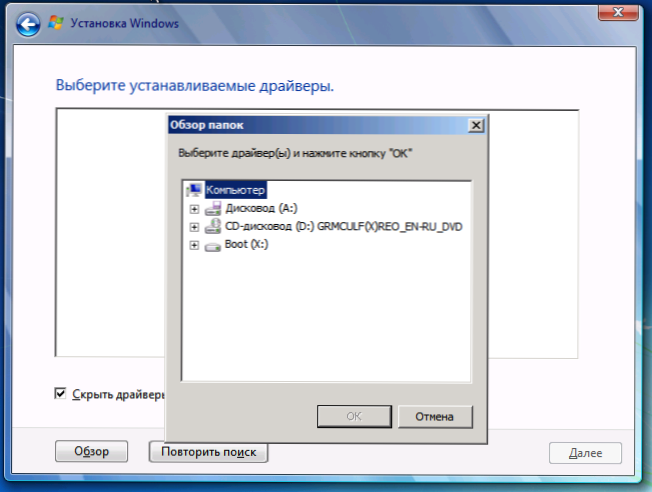
Uveďte cestu k ovladači SATA/RAID
Uveďte cestu k ovladači Intel SATA/RAID (RADE SKOLOR). Po instalaci ovladače uvidíte všechny sekce a můžete nainstalovat Windows jako obvykle.
Poznámka: Pokud jste nikdy neinstalovali okna na notebook nebo ultrabook a instalací ovladače na pevný disk (SATA/RAID) jste viděli, že existují 3 nebo více sekcí, nedotýkejte se žádných sekcí HDD s výjimkou hlavních (největších (největší ) - Nemazat a neodstranit a neformátovat se, uložili oficiální data a sekci obnovy, která vám umožní vrátit notebook do nastavení továrny, když bude vyžadováno.

